一、功能介绍
本功能主要用于用户自定义打印模板管理。
二、操作说明
1、菜单路径:导航菜单进入“系统管理\单据管理\打印模板管理”。
![图片[1]-打印模板管理-云上网](/ysimage/helpimg/sy-prints-01.png)
2、操作方法
-
[是否自定义报表模板] 勾选代表设置的是自定义报表打印模板;
-
[模块名称] 系统预设;
-
[菜单名称] 系统预设;
-
[模板文件路径] 通过上传功能将EXCEL模板上传到服务器,并将模板名称命名同电子档案名称;
-
[模板名称] 上传时已定义不可更改,要求与上传的EXCEL模板的文件名称相同;
-
[是否默认] 勾选了则在单据界面打印时,默认调用该模板。
-
3、打印弹窗的应用
![图片[2]-打印模板管理-云上网](/ysimage/helpimg/sy-prints-02.png)
-
【导出XLS】将当前数据导出为EXCEL格式电子档
-
【导出PDF】将当前数据导出为EXCEL格式电子档
-
【更新模板】当模板有改动,需通过此按钮更新本地打印模板
-
【打印】执行直接打印
-
【预览】执行预览后打印
4、打印模板设计
1) 系统按ISO体系,预置了常用的标准打印模板,具体文件位置:安装文件路径下/project/ftp/001/Xlsfiles
-
该文件夹里面的预置文件为参照设计用,真正系统调用的打印文件模板统一存在服务器,在打印时自动调用。
-
设计时把文件另存一份到桌面,以保存原标准文件格式不被破坏。
2)EXCEL模板设计说明
![图片[3]-打印模板管理-云上网](/ysimage/helpimg/sy-prints-03.png)
-
定义有效区域代码:横向位置W,上图示1,纵向位置22,上图示2
- 定义表格表头区位置:上图示3,即行3-11区间,并通过<pu_pod,1>定义表头内容表取数源:
-
定义logo区:上图示6,调整图标宽高,改代码[<*”&&” & [!logo] & “,0,0,130,45″*>],其中130为宽,45为高,logo图标在账套信息设置界面上传
-
定义公司及地址区:上图示7,[!gsname]调用账套配置中的“公司名称”字段,[!engsname]调用账套配置中的“公司英文”字段
-
定义标题区:上图示8,可修改想要的名称
-
定义表头内容:上图示9是字段名称,可修改想要的名称,图示10是调用字段的内容,固定格式 [字段名],表头字段标准格式:<“供应商名称:” & [vendname] >
-
定义表格标题区:上图示11,可自行更改
-
-
定义表格内容区:上图示4,即行12,并通过<pu_pods,-9>定义表格内容取数源:
-
-
上图示12为序号代码固定的,其他对应字段代码如上图示13
- 上图示14为合计代码示例,合计字段为括号内代码
-
-
定义表尾内容区:上图示5,即行13-21区间,同样通过<pu_pod,1>定义表头内容表取数源:
-
-
上图示15是自定义内容区,固定内容。
-
上图示16是调用印章图片格式,代码[<*”&&” & [!gsyz] & “,0,0,140,140″*>],公司印章在账套信息设置界面上传
-
-
注:以上为标准的设计模板与说明,只要会EXCEL就能自己动手,表头与表体内容可自行增行增列,只要保持总体框架不变就行。
© 版权声明
文章版权归作者所有,未经允许请勿转载。
THE END







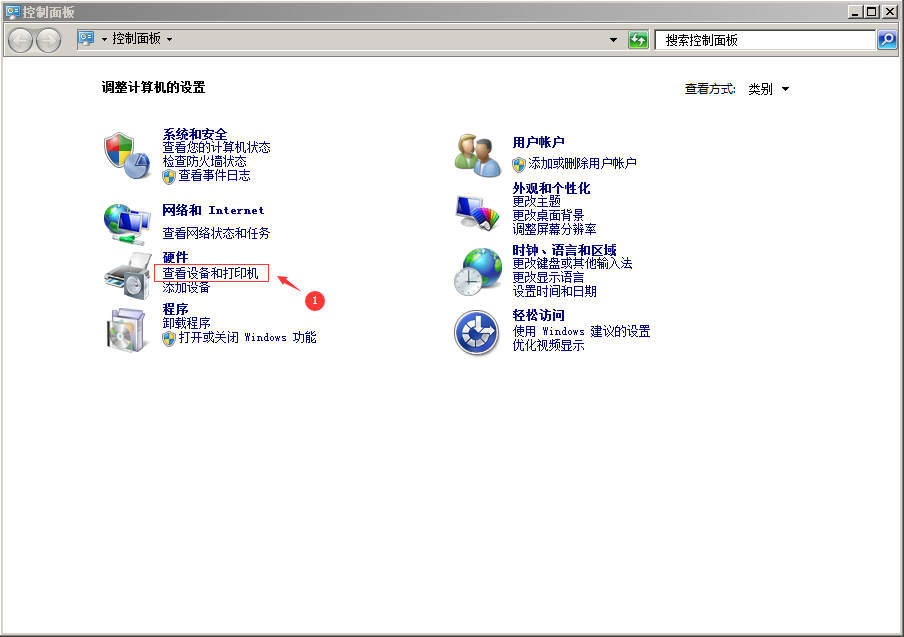
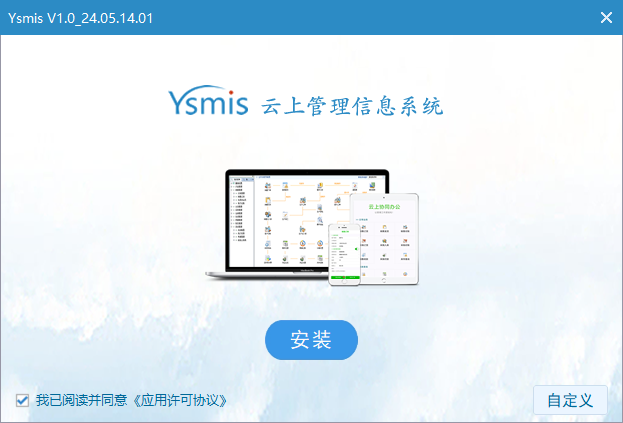
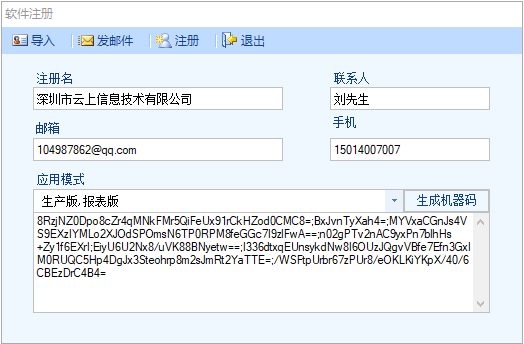
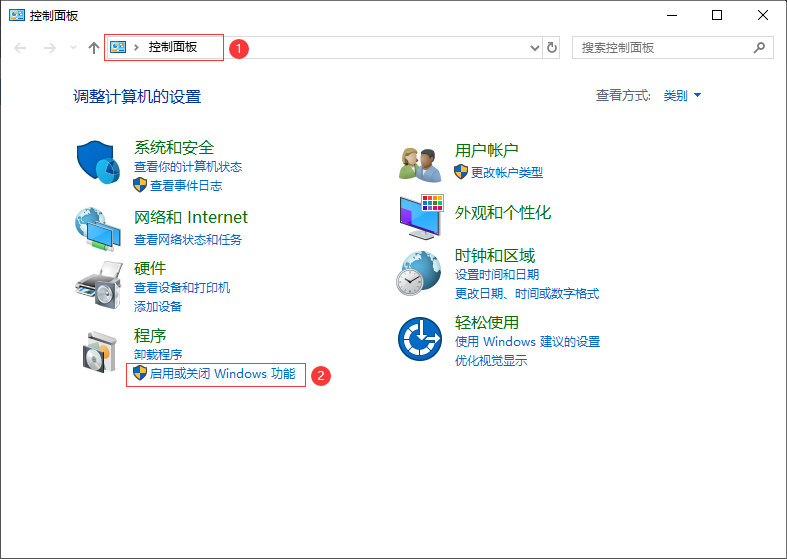
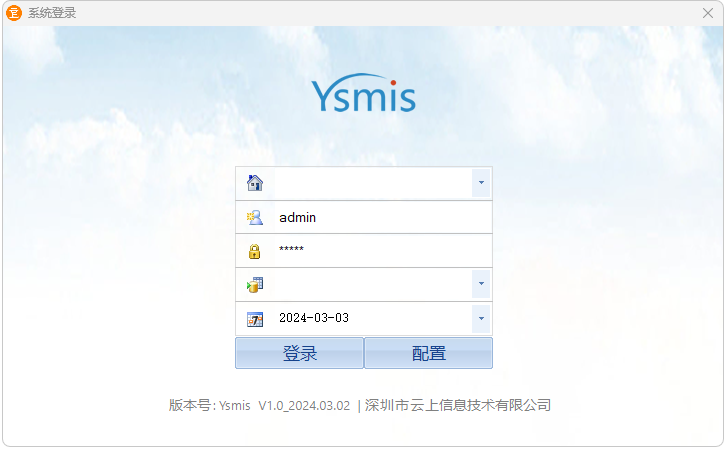
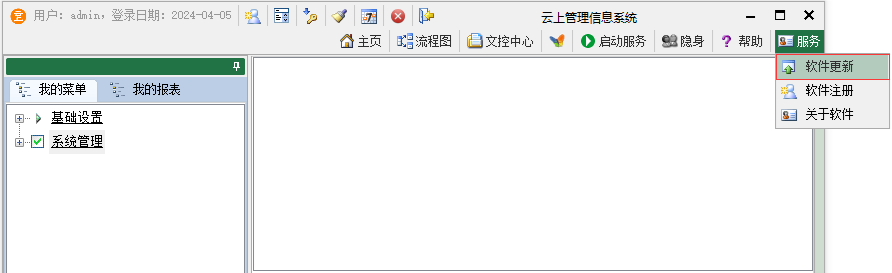

暂无评论内容